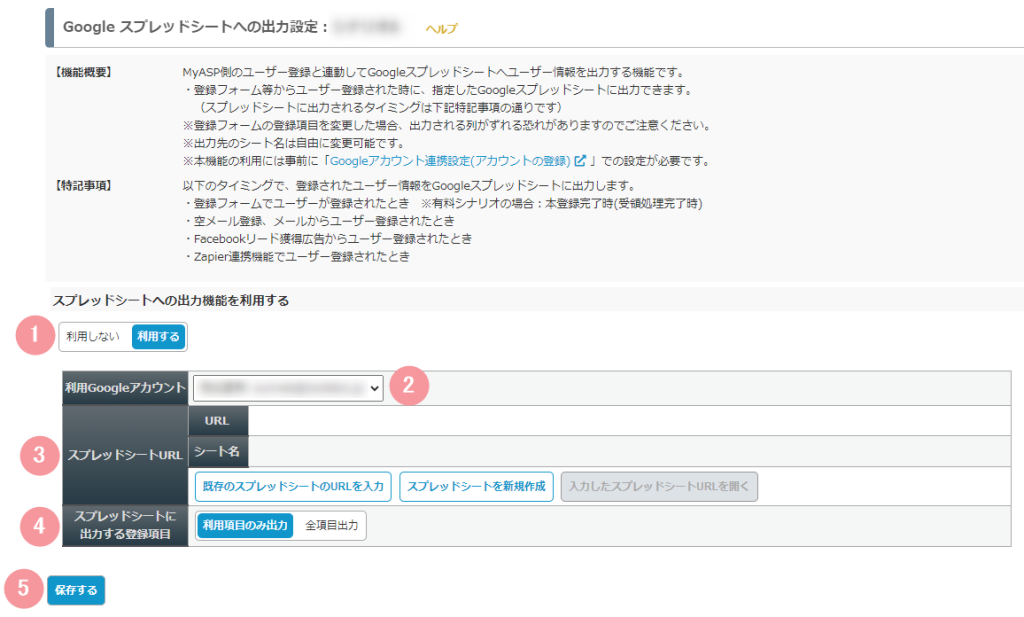※この機能は「スタンダードプラン」以上をご契約の場合のみ利用できます。
「Google スプレッドシートへの出力設定」画面で連携設定をすることで、該当のシナリオにユーザー登録したタイミングで、指定したGoogleスプレッドシートへユーザー情報を出力することができます。
事前にGoogleアカウント連携設定をしておく必要があります。具体的な設定方法については下記マニュアルをご覧ください。
関連:画面説明:Googleアカウント連携設定
画面説明
| 番号 | 項目名 | 設定内容 |
|---|---|---|
| 1 | スプレッドシートへの出力機能を利用する | 初期状態では「利用しない」になっています。 「利用する」に切替えることで、2「利用Googleアカウント」以降の設定欄が表示されます。 |
| 2 | 利用Googleアカウント | 「Googleアカウント連携設定」で追加した連携済みのGoogleアカウント(Googleユーザー名、メールアドレス)が表示されます。 複数のGoogleアカウントを連携した場合は、アカウントを切り替えることで、指定したGoogleアカウントのスプレッドシートへ出力することができます。 |
| 3 | スプレッドシートURL | URL: 出力先のスプレッドシートのURLが表示されます。 シート名: 出力先のスプレッドシートのシート名が表示されます。 既存のスプレッドシートのURLを入力: すでに、出力先のスプレッドシートがある場合は、このボタンから指定します。 「既存のスプレッドシートのURLを入力」ボタンを押すと表示される「URLの入力画面」に出力先のスプレッドシートを開いたときのタスクバーに表示されているURLを登録します。 ※データが存在しない空のシートを指定してください。 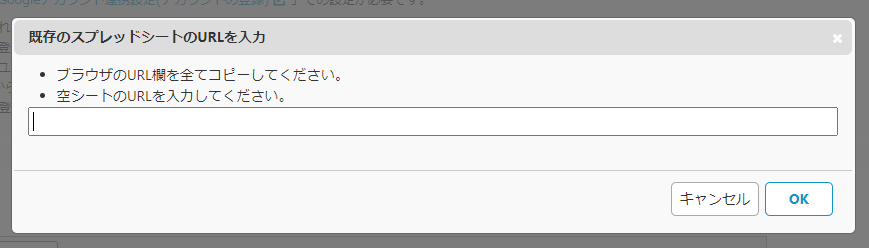 スプレッドシートを新規作成: 出力先のスプレッドシートを新規に作成して、そのスプレッドシートにデータを出力します。 Googleアカウントのマイドライブ直下に新しくスプレッドシートを自動生成し、そのURLが登録されます。 入力したスプレッドシートURLを開く: 出力先のスプレッドシートを開いて確認することができます。 |
| 4 | スプレッドシートに出力する登録項目 | 利用項目のみ出力: 「登録項目」画面で『利用』にチェックを入れた項目のみを出力します。 全項目出力: MyASPに用意されている全ての登録項目を出力します。 (ユーザー一覧の「CSV出力」と同じ項目が出力されます) |
| 5 | 保存する | 設定内容を保存します。 ※クリックし忘れると設定内容が反映されないためご注意ください。 |
この記事は役に立ちましたか?
ご回答いただきありがとうございます!
ページURL: https://docs.myasp.jp/?p=32744